September 30
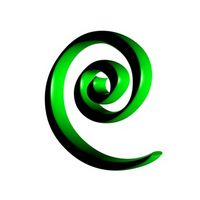
Verizon offre ai clienti internet la comodità di avere un account di posta elettronica che è facilmente accessibile da qualsiasi luogo. Se si gestisce vari account di posta elettronica in aggiunta al proprio account di posta elettronica di Verizon, si consiglia di utilizzare Microsoft Outlook per gestire tutti gli account in una sola volta. Microsoft Outlook ti dà la possibilità di inviare e ricevere messaggi e-mail come si farebbe normalmente attraverso il vostro account online Verizon. Impostazione di un account di posta elettronica di Verizon in Microsoft Outlook richiede solo pochi click ed è possibile salvare l'inconveniente di gestire il conto separatamente da altri account si possono avere.
1 Aprire Microsoft Outlook. È possibile accedere a Outlook facendo clic su "Start", "Tutti i programmi" e poi "Microsoft Outlook".
2 Fai clic su "Strumenti" nel menu di Outlook, quindi fare clic su "Account di posta elettronica."
3 Selezionare "Aggiungi un nuovo account di posta elettronica", quindi fare clic su "Avanti" e selezionare "POP3." Fare clic su "Avanti" per avanzare nella messa a punto.
4 Digitare il nome e l'indirizzo e-mail nella sezione "Informazioni per l'utente." Il modo in cui si immette il nome è come appare nei messaggi in uscita.
5 Compilare i campi "Information Server". Nel campo "Server posta in arrivo (POP3)", immettere incoming.Verizon.net. Digitare outgoing.Verizon.net per il "Server posta in uscita (SMTP)" campo.
6 Inserisci il tuo nome utente e la password alla voce "Informazioni di accesso." Il nome utente è fornito da Verizon. Se non ricordi il nome utente o la password, contattare Verizon cura del cliente. (Vedi Risorse).
7 Fai clic su "Impostazioni account di prova" per verificare le informazioni immesse. Se si riceve un errore, controllare le impostazioni e correggere, se necessario.
8 Fai clic su "Altre Impostazioni", quindi la scheda "Generale". Digitare il nome per l'account e-mail nel campo "Mail Account".
9 Salvare le impostazioni facendo clic su "OK", quindi "Avanti" e "Fine".
